最近有WinXP系统用户反映,打开IE浏览器的时候,出现提示“IE应用程序错误”,导致IE浏览器无法正常打开,winxp系统提示ie应用程序错误怎么办呢?其实,出现IE应用程序错误这个问题有可能是木马、浏览器插件、流氓软件造成的;下面我们一起来看看winxp系统提示ie应用程序错误解决方法。
方法步骤
方法一、通用办法
1、首先要清扫病毒,打开360安全卫士,进行查杀木马。
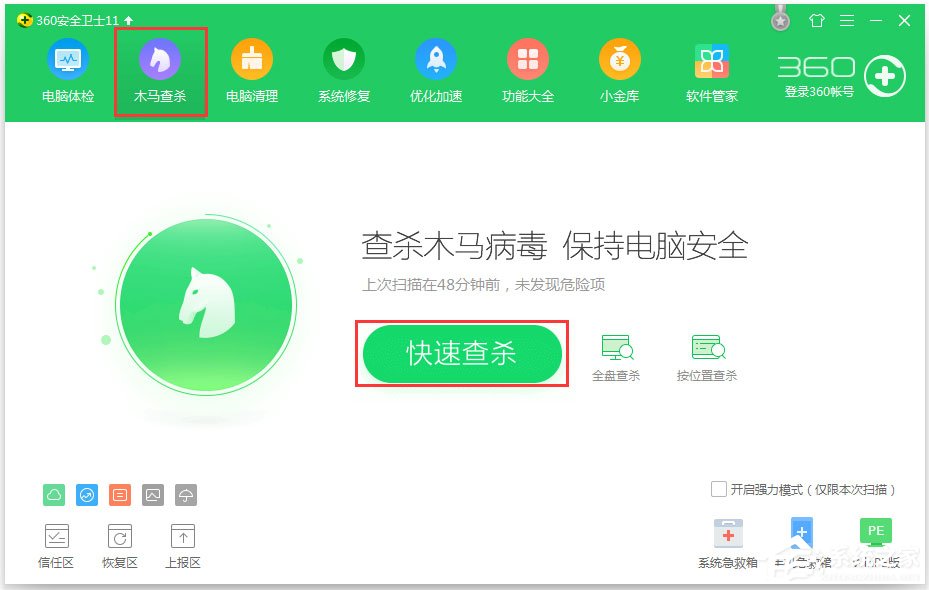
2、打开IE浏览器,点击工具——Internet选项。
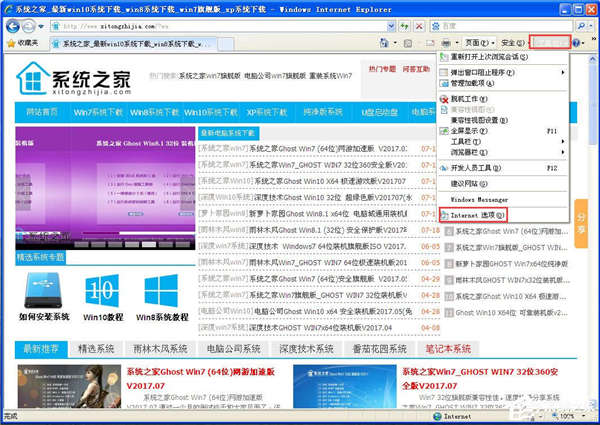
3、选择常规选项卡,点击删除,这是在清理临时文件,临时文件过多可能造成程序错误。
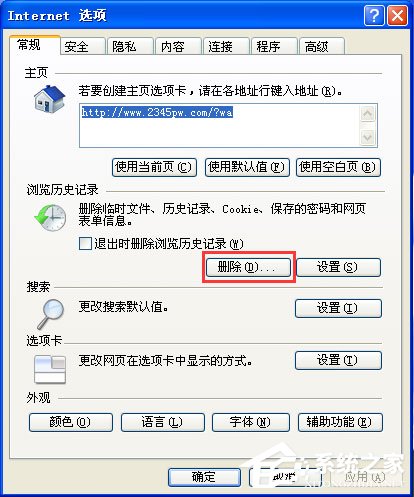
4、接着需要修复一下浏览器,打开360安全卫士,选择系统修复即可。
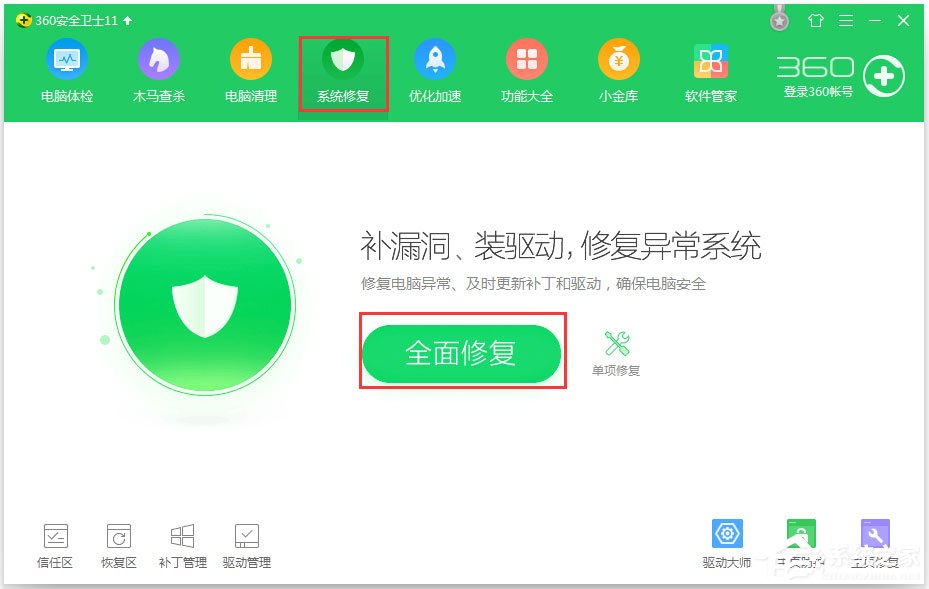
方法二、激进一点的做法
1、同样Internet选项中,点击高级,选择重置,这一操作使得你的浏览器回归了刚刚安装时候的样子,以前的各种设置都没有了。
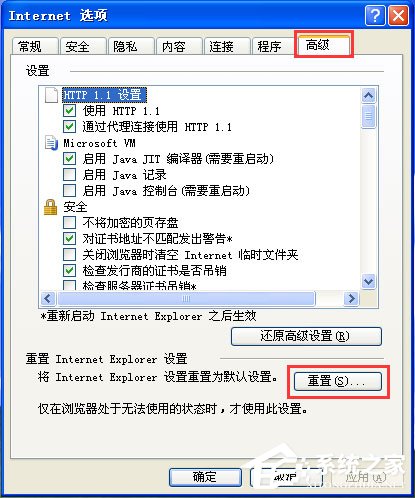
2、接着在浏览器中选择工具——管理加载项。
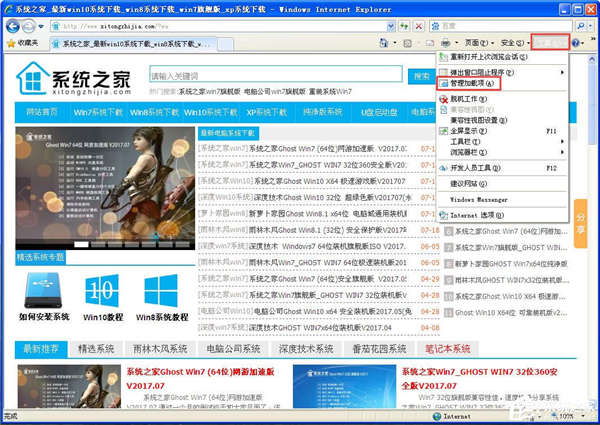
3、这里有很多插件,选择你不需要的插件,右键点击,禁用即可。
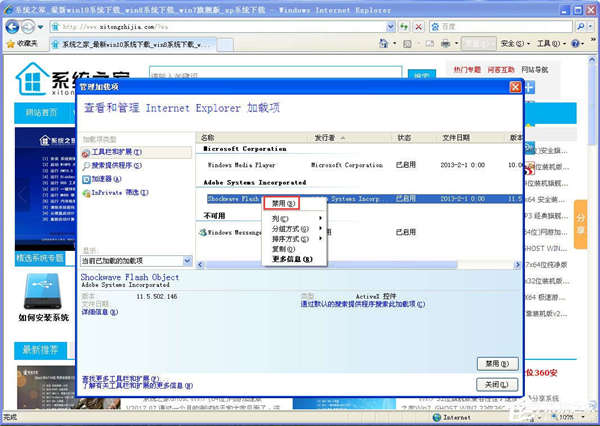
以上就是WinXP系统提示IE应用程序错误的具体解决方法,通过以上方法操作后,相信再次打开IE浏览器的时候,就不会再出现该提示,能够正常将IE浏览器打开了。